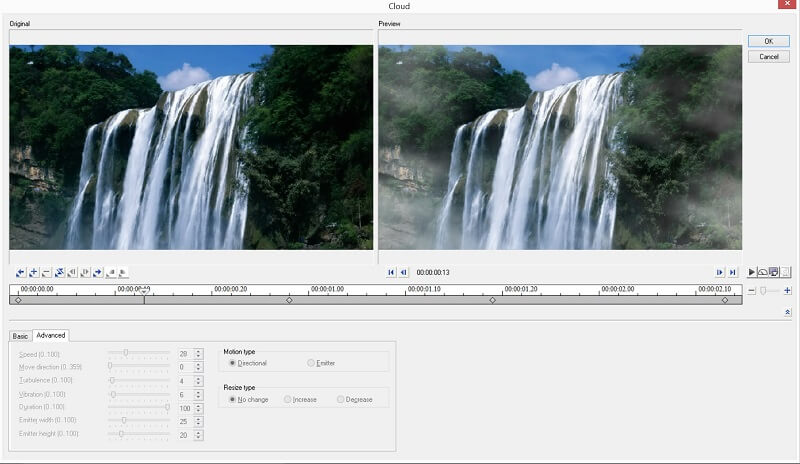Corel VideoStudio 검토: 2022년에도 여전히 가치가 있습니까?
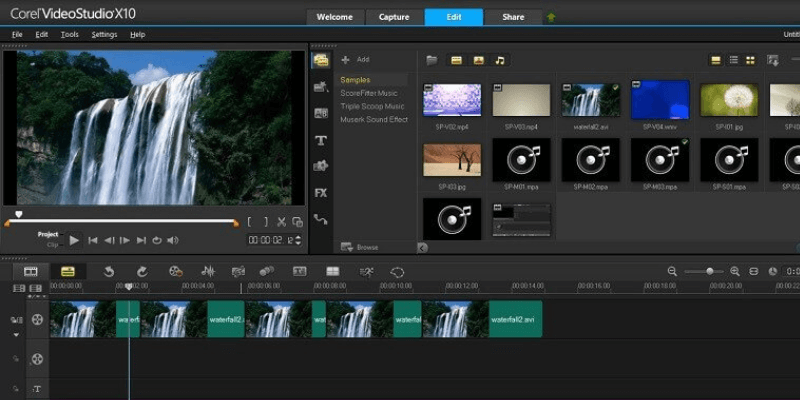
코렐 VideoStudio
요약
초보자를 위한 비디오 편집기로, 나는 사용자 인터페이스를 찾았습니다. 코렐 VideoStudio 매우 직관적이고 배우기 쉽습니다. 인터페이스가 다소 제한적이라고 느껴질 수 있지만 VideoStudio는 일부 경쟁 제품보다 더 강력한 프로그램이며 의심할 여지 없이 많은 애호가에게 적합한 도구가 될 것입니다.
이 프로그램의 가장 큰 단점은 내 컴퓨터에서 가끔 성능이 저하된다는 점을 발견했기 때문에 평가판을 다운로드하고 구입하기 전에 직접 사용해 보는 것이 좋습니다. 자신의 컴퓨터에서 이러한 문제가 발생하지 않는다면 VideoStudio가 바로 당신에게 필요한 것일 수 있습니다.
내가 좋아하는 것: 배우고 사용하기가 매우 쉽습니다. 효과 미리보기는 시간을 크게 절약해 줍니다. 마스킹 도구는 강력하고 효과적이며 사용하기 쉽습니다. 경제성: VideoStudio보다 더 비용 효율적인 편집기를 찾기가 어렵습니다.
내가 좋아하지 않는 것: 타임라인 내에서 트랙의 구성이 억지스럽게 느껴집니다. 비디오에 효과를 적용하면 미리보기 창이 지연됩니다. 매우 긴 렌더링 시간. 프로그램이 텍스트를 처리하는 방식입니다.
Corel VideoStudio란 무엇입니까?
초보자를 위해 설계된 간단한 비디오 편집기입니다. 간단한 홈 무비, 슬라이드쇼 및 몽타주 비디오를 만드는 데 필요한 모든 기능을 제공합니다. 이 프로그램으로 비디오 클립, 오디오 및 사진을 편집하는 것은 매우 간단하지만 효과 및 색상 보정 도구로 인해 전문가에게는 적합하지 않습니다.
Ultimate 버전과 Pro 버전의 차이점은 무엇인가요?
Ultimate 버전에는 특히 마스킹 도구와 같은 몇 가지 기능이 더 있지만 Pro 버전보다 15달러 더 비쌉니다. 두 제품 모두 현재 판매 중이므로 완전히 가치가 있는 Pro 버전보다 단 6달러만 더 내면 Ultimate 버전을 선택할 수 있습니다!
Corel VideoStudio는 무료입니까?
아니요, 그렇지 않습니다. Ultimate 버전은 $69.99, Pro 버전은 $54.99입니다. 당신은 할 수 있습니다 무료 평가판 다운로드 프로그램의.
Corel VideoStudio는 Mac용입니까?
Apple 팬에게는 불행히도 소프트웨어는 PC에서만 사용할 수 있습니다. Mac 컴퓨터를 사용하는 경우 다음을 고려하십시오. 실제로 및 어도비 프리미어 프로.
차례
이 VideoStudio 리뷰에서 저를 믿어야 하는 이유
제 이름은 알레코 포스입니다. 비디오 편집은 이제 꽤 오랫동안 나의 진지한 취미였습니다. 이 기간 동안 저는 다양한 편집자들과 함께 개인 및 상업적 사용을 위한 비디오를 만들었으며 그들 중 많은 것에 대해 TechFewer에 리뷰를 작성할 기회가 있었습니다. Final Cut Pro 사용법을 스스로 배웠고, PowerDirector에서, 베가스 프로의 메이크업 시연, 그리고 한국에서 사랑을 담아 보낸 어도비 프리미어 프로, 그래서 나는 새로운 비디오 편집 프로그램을 처음부터 배우고 그 품질과 기능을 잘 안다는 것이 무엇을 의미하는지 이해합니다.
내 목표는 당신이 VideoStudio를 구매함으로써 혜택을 볼 수 있는 종류의 사용자인지 아닌지에 대한 감각을 가지고 이 VideoStudio 리뷰에서 벗어나는 것입니다. 프로세스. 나는 이 리뷰를 작성하기 위해 Corel로부터 어떠한 지불이나 요청도 받지 않았으며 제품에 대한 완전하고 정직한 의견 외에는 아무 것도 전달할 이유가 없습니다. 내 목표는 프로그램의 강점과 약점을 강조하고 이 소프트웨어가 아무런 조건 없이 누구에게 가장 적합한지 정확히 설명하는 것입니다.
Corel VideoStudio 궁극적인 검토
이 비디오 편집 도구에 대한 나의 학습 경험은 간단하고 직관적이었습니다. 사용자 인터페이스는 거의 모든 요소가 경쟁 제품과 유사하기 때문에 다른 비디오 편집기에 대한 경험이 있는 사람이라면 누구에게나 매우 친숙하게 느껴질 것입니다.
비디오 편집 프로그램은 XNUMX개의 주요 섹션으로 구성되어 있으며, 각 섹션은 화면 상단에 나열됩니다: 환영, 캡처, 편집 및 공유.
화면에 오신 것을 환영합니다
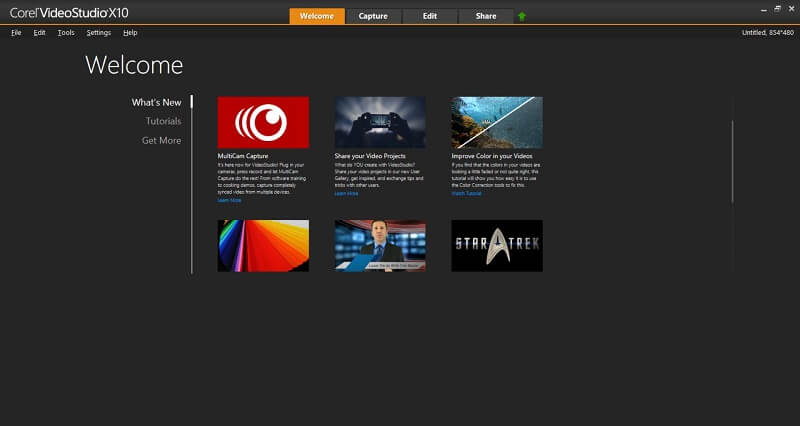
‘Welcome’ 탭은 내가 비디오 편집기에서 만난 가장 유용한 시작 화면입니다. ‘새로운 기능’ 섹션에서는 프로그램의 보다 미묘한 기능 중 일부를 설명하는 계속 업데이트되는 많은 자습서에 액세스할 수 있습니다.
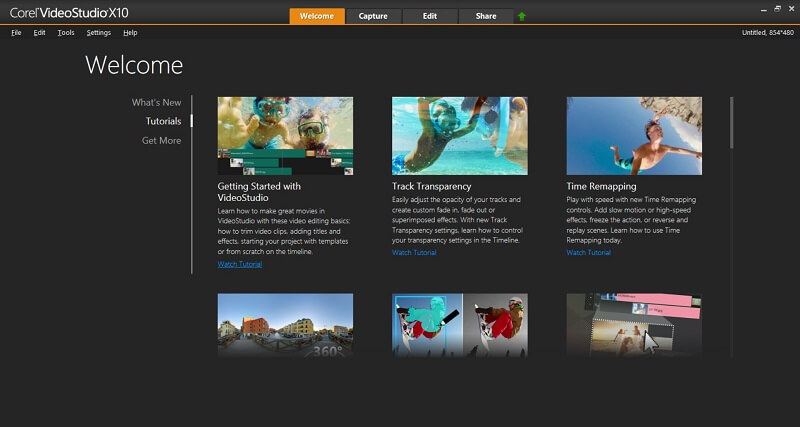
‘자습서’ 섹션에서는 모든 기본 사항을 배울 수 있습니다. 여기에서 제공되는 튜토리얼의 효과와 폭 모두에 깊은 인상을 받았습니다. VideoStudio를 사용하면서 단일 작업을 수행하는 방법을 Google에 검색할 필요가 없었습니다. 이는 제가 사용한 다른 비디오 편집기에서는 말할 수 없는 것입니다. ‘더 보기’에서 프로그램에 대한 추가 템플릿, 오버레이, 필터 및 전환을 구입할 수 있습니다. 이러한 효과는 프로그램에 내장된 것보다 훨씬 고품질이며 매우 저렴합니다.
포착
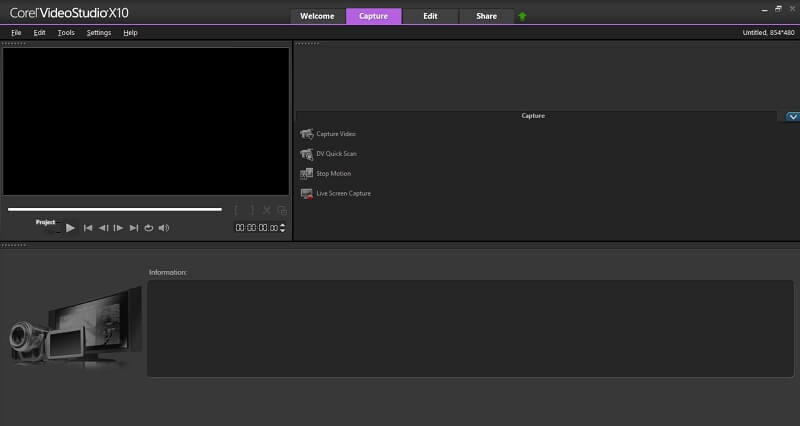
‘캡처’ 탭에서는 프로젝트에 대한 새 푸티지를 만들 수 있습니다. 여기에서 컴퓨터의 카메라를 사용하여 라이브 장면을 캡처하거나 스톱 모션 비디오를 만들 수 있습니다. 놀랍게도 Corel은 내 노트북의 카메라를 감지할 수 없는 내가 테스트한 최초의 비디오 편집기였으므로 이 기능을 테스트할 수 없었습니다. 하지만 ‘라이브 화면 캡처’ 도구는 잘 작동했습니다.
편집
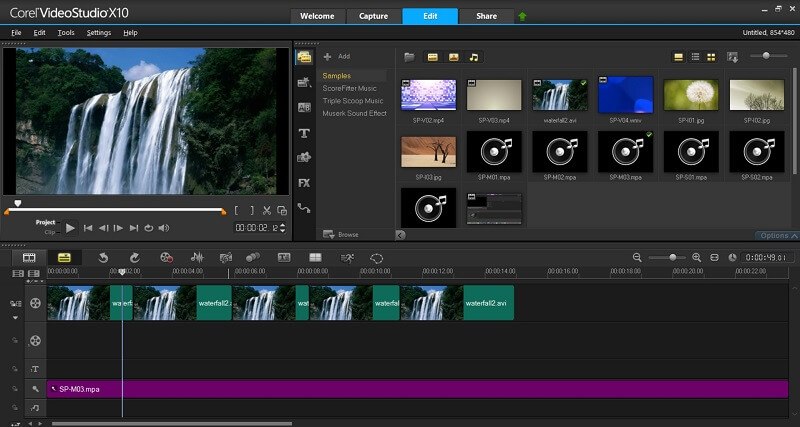
편집 탭은 프로젝트의 모든 무거운 작업을 수행하는 곳입니다. 비디오, 사진 및 오디오 파일을 프로젝트로 가져오는 것은 미디어 상자에 끌어다 놓는 것만큼 쉽습니다. 거기에서 파일을 타임라인으로 끌어다 놓아 함께 동영상으로자를 수 있습니다.
편집기는 대체로 직관적이고 사용하기 쉽지만 이 프로그램의 비디오 편집 프로세스에는 몇 가지 단점이 있습니다. 첫째, 이 프로그램은 내가 과거에 사용했던 다른 비디오 편집기만큼 반응이 빠르거나 유동적이지 않습니다. 타임라인에 더 많은 요소, 효과 및 전환을 추가함에 따라 UI가 느려졌습니다.
편집자의 또 다른 단점은 VideoStudio 타임라인의 트랙 시스템입니다. 다른 많은 비디오 편집자가 일반 ‘비디오’ 및 ‘오디오’ 트랙을 사용하여 사용자가 원하는 방식으로 프로젝트의 요소를 오버레이할 수 있는 자유를 제공하는 반면, Video Studio는 보다 금지된 접근 방식을 선택합니다.
기본 동영상 파일에 단일 ‘비디오’ 트랙을 사용하고 오버레이 및 텍스트 효과에 대해 별도의 트랙 유형을 사용합니다. 또한 사운드에 별도의 ‘음성’ 및 ‘음악’ 트랙을 사용합니다. 이 접근 방식의 의도는 프로젝트의 다른 요소가 타임라인에 맞춰야 하는 위치를 더 쉽게 볼 수 있도록 하는 것이지만 이 디자인 선택은 둔하고 제한적이라는 것을 알았습니다.

타임라인이 누락된 경우 이 도구 모음은 대히트입니다. 이 도구 모음의 요소를 클릭하면 효과, 제목 및 전환을 프로젝트에 쉽게 적용할 수 있는 화면 오른쪽 상단의 상자에 새 창이 나타납니다. 이 메뉴에서 제가 가장 좋아하는 부분은 효과의 실시간 미리 보기로, 비디오에 적용하기 전에 효과가 어떻게 보일지 명확하게 알려줍니다. 다른 비디오 편집기는 원하는 효과를 찾기 위해 많은 테스트와 탐색이 필요합니다. VideoStudio에서는 그렇지 않습니다.
수직 도구 모음의 모든 도구가 쉽고 완벽하게 작동하는 것을 발견했습니다. 프로젝트 템플릿, 전환, 제목 및 경로 지정 도구는 끌어서 놓기로 프로젝트에 적용할 수 있으며 프로젝트에 적용하기 전에 쉽게 미리 볼 수 있으며 미리 보기 창에서 지연이 발생하지 않습니다.
효과 데모 비디오:
지연 효과 미리보기에 대한 절약 은혜는 높은 수준의 제어를 제공하는 강력한 효과 편집기입니다. 효과의 타임라인에서 트리거를 설정하여 원하는 방식으로 효과 설정을 수정할 수 있습니다.
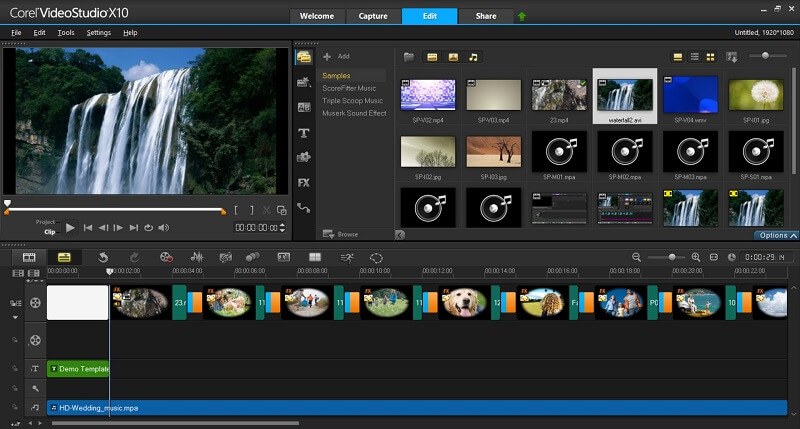
Corel의 주요 판매 포인트는 템플릿 프로젝트로, 기술적으로 문맹인 사용자도 슬라이드쇼와 몽타주를 쉽게 자를 수 있습니다. 템플릿을 선택하고 미디어 창에서 타임라인으로 파일을 드래그한 다음 프로젝트의 제목 텍스트를 설정하기만 하면 됩니다. 템플릿 프로젝트를 변경하는 것은 일반 프로젝트를 변경하는 것과 동일합니다. 즉, 비디오 템플릿에 대해 마음에 들지 않는 것은 무엇이든 쉽게 변경할 수 있습니다.
Corel은 전체 UI에서 사용 편의성 측면에서 오류가 있습니다. 이것은 아마도 VideoStudio가 프로젝트의 모든 텍스트 요소를 ‘제목’으로 간주하는 텍스트를 처리하는 방식에서 가장 분명할 것입니다. 제목에는 멋진 효과와 자동 전환이 내장되어 있어 원하는 것이면 훌륭하지만 간단한 텍스트 오버레이만 원하는 경우에는 답답합니다. VideoStudio에는 놀랍게도 ‘자막 편집기’ 외부에서 일반 텍스트를 영화에 적용할 수 있는 빠르고 쉬운 방법이 있습니다.
마스크 생성기
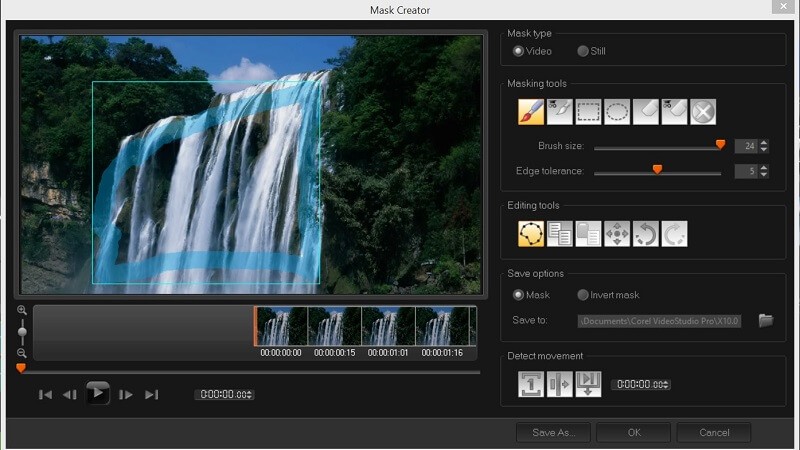
사용의 용이성을 방해하는 프로그램의 모든 기능에는 사용의 용이성을 깊이 평가하는 또 다른 기능이 있습니다. Mask Creator 도구는 깨끗하고 효과적이며 사용하기 쉽습니다. 마스크를 적용할 클립 영역을 선택하고 프레임을 통과할 때 이 영역을 자동으로 감지하도록 프로그램에 지시하는 것은 매우 쉽습니다. 자동 도구가 원하는 영역을 놓치면 펜 도구, 선택 도구 및 지우개로 쉽게 돌아가서 마스크를 정리할 수 있습니다. Corel보다 사용하기 쉬운 마스킹 도구를 찾기가 어려울 것입니다.
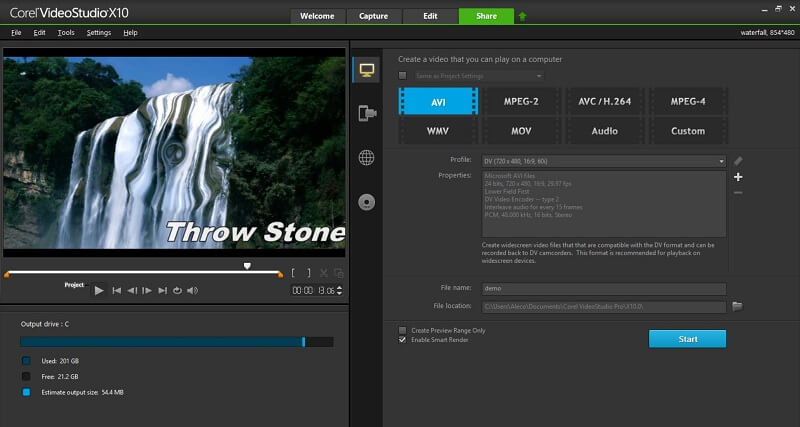
모든 비디오 프로젝트의 마지막 단계는 공유 탭의 주요 기능인 렌더링입니다. 프로젝트 렌더링은 출력 형식을 선택하고 시작 버튼을 누르는 것만 큼 쉽습니다. 또한 Corel에 비디오를 인터넷에 직접 업로드하거나 DVD로 구우도록 지시할 수 있습니다. 이 기능은 모든 최신 비디오 편집기에서 표준으로 제공됩니다.
평가판에서는 해상도가 720×480으로 제한되어 있었지만 VideoStudio는 동급 프로그램보다 렌더링 시간이 훨씬 더 오래 걸리는 것처럼 느껴졌습니다. 긴 렌더링 시간은 고통이지만 혼란스러운 UI는 훨씬 더 클 수 있습니다. Corel 인터페이스의 팬이라면 긴 렌더링 시간이 허용 가능한 절충안이라는 것을 알게 될 것입니다.
내 리뷰 평점 뒤에 있는 이유
효과: 3.5/5
이 프로그램은 간단한 비디오를 만드는 데 적합한 수의 도구를 제공하지만 이러한 도구 중 상당수는 상업적 품질의 비디오에 적합하지 않습니다. 특히 색상 및 오디오 편집 도구는 압도적입니다. Corel UI의 단순함은 때때로 효율성을 방해하지만 일부 기능은 단순함과 강력함 사이에서 만족스러운 매개체를 찾습니다.
가격 : 4 / 5
VideoStudio Ultimate의 일반 가격은 $69.99이고 VideoStudio Pro는 $54.99로 비디오 편집 프로그램의 세계에서 얻을 수 있는 것과 거의 비슷합니다. 비용 효율적인 것을 찾기가 어려울 것입니다.
사용 편의성 : 4 / 5
Corel은 매우 직관적이고 배우기가 매우 어렵지만 인터페이스는 경쟁 제품만큼 빠르거나 반응이 빠르지 않습니다. 순전히 프로그램의 UI와 UX를 기준으로 사용 편의성을 평가한다면 별 5개를 받을 것입니다. 하지만 워낙 가벼운 프로그램이기 때문에 편집 과정이 고르지 못한 경우가 많았고 미리보기 창이 지연되는 경향이 있었습니다.
지원: 5/5
소프트웨어 자습서는 쉽게 액세스할 수 있고 매우 효과적입니다. 환영 탭은 프로그램 사용 방법을 배우는 것을 꿈으로 만듭니다. 그들은 내가 본 것 중 최고입니다.
Corel VideoStudio의 대안
또한 가장 직접적인 경쟁자는 CyberLink PowerDirector의. 당신은 내 읽을 수 있습니다 파워디렉터 리뷰 여기. 두 프로그램의 가격은 거의 동일하며 초보자를 대상으로 합니다. 나는 PowerDirector가 VideoStudio보다 훨씬 더 사용하기 쉽다는 것을 알았습니다. Corel에 대한 노크는 아니지만 PowerDirector의 놀라운 UI에 대한 증거입니다. 두 프로그램 모두 매우 깨끗하고 효과적이지만 PowerDirector의 주요 장점은 프로그램이 지연되거나 느려지지 않는다는 것입니다.
PowerDirector보다 VideoStudio를 구매하는 주된 이유는 더 강력하기 때문입니다. VideoStudio는 프로그램의 시작 탭에서 고품질 효과를 구매할 수 있는 기능뿐만 아니라 효과에서 더 많은 사용자 정의 옵션을 제공합니다. Mask Creator 도구는 VideoStudio의 주요 판매 포인트이기도 합니다.
가격과 사용 편의성이 모두 중요한 문제가 아닌 경우, 업계 표준보다 더 멀리 보지 마십시오. 어도비 프리미어 프로. 내 리뷰를 읽을 수 있습니다 바로가기. 비용이 꽤 많이 들고(월 $19.99) 배우는 데 시간이 걸리지만 일단 프로그램을 설치하면 대체할 수 없습니다. 색상 편집 도구는 비디오를 돋보이게 만들고 오디오 편집 도구는 노래를 불러줍니다.
결론
코렐 VideoStudio 는 홈 무비 프로젝트를 편집하기 위한 직관적이고 강력한 도구입니다. 친숙한 UI에도 불구하고 프로그램에서 제공되는 강력하고 사용하기 쉬운 기능 중 일부는 많은 초보자에게 최고의 선택이 됩니다. 프로그램이 당신이 찾고 있는 것을 제공할 수 있는지 알아보기 위해 그것이 제공하는 기능 목록을 살펴보십시오.
이 프로그램의 Pro 버전은 $54.99에 불과하며 현재 그보다 약간 낮은 가격에 판매되고 있습니다. 초보자가 홈 무비 프로젝트를 편집하는 데 완벽하게 적합한 저렴한 비디오 편집기입니다. 그것은 지는 만큼 많은 면에서 경쟁자를 이깁니다. 프로그램이 포함된 게임의 이름은 사용의 용이성입니다. 전체 사용자 경험은 두통을 최소화하고 편집 시간을 절약하도록 설계되었습니다.
프로그램이 컴퓨터 리소스에 차지하는 공간은 적지만 복잡한 작업을 수행하는 동안 UI가 느려지는 경우가 있습니다. 속도와 안정성은 사용 편의성의 큰 부분입니다. 즉, VideoStudio가 최상의 옵션이 되려면 VideoStudio의 다른 기능 중 일부를 좋아해야 합니다.
이 VideoStudio 리뷰가 도움이 되었습니까? 아래에 의견을 남겨주세요.
마지막 기사